
Tartalom
A Philips színárnyalatainak köszönhetően mindenféle hűvös dolgot hozhat létre, mint például a riasztások létrehozása és a fények automatikus bekapcsolása, amikor hazaér, de az IFTTT nevű szolgáltatás még több funkciót biztosít. A Philips Hue lámpák IFTTT használatával történő használatának módja.
Az IFTTT jelentése a If This That, és ez egy online szolgáltatás, amely számos más szolgáltatáshoz csatlakozhat, mint a Facebook, a Twitter, a Gmail, az Evernote és a Tumblr, valamint az olyan intelligens otthoni termékek, mint a Belkin WeMo, a Wink és a Philips Hue. .
Olvassa el: Philips Hue Review
Mindezeket a szolgáltatásokat együttesen csatlakoztathatja a „receptek” létrehozásához. Például, ha egy Facebook-fotóban van címkézve, akkor az IFTTT automatikusan mentheti a fényképet a Dropbox mappájába. A lehetőségek szinte korlátlanok.

A Philips Hue és az IFTTT használatával mindenféle dolgot megtehet, amit általában nem tud az intelligens csatlakoztatott izzókkal elvégezni, így ha érdeklődik a következő szintre a Hue fényekkel, itt van, a Philips Hue lámpák IFTTT használatával történő használatához.
A Philips Hue beállítása az IFTTT-n
Gyors útmutatót írtam, hogy a Philips Hue fényei automatikusan bekapcsolódjanak a nap folyamán az IFTTT használatával. Ez áttekintést ad az IFTTT működéséről és arról, hogyan állíthat be egy Philips Hue receptet a szolgáltatással.
Lényegében egyszerűen meghatározza azt a műveletet, amely bekapcsolja (vagy kikapcsolja) a Philips Hue fényét, amikor a művelet megtörténik. Így beállíthatja, hogy ha egy e-mail üzenetet kap egy adott névjegyről, a Hue fényei villognak, vagy ha kívül esett, akkor a Hue fényei kékre váltnak.

A kezdéshez látogasson el az IFTTT weboldalára, és hozzon létre fiókot, vagy jelentkezzen be a meglévő fiókjába. Ezután kattintson a gombra Saját receptjeim lap tetejére, majd válassza ki Készítsen receptet amikor a következő oldalra lépsz.
Olvassa el: 5 Gyakori Philips Hue problémák és javítások
Ezután kattintson a gombra Ez (kék színnel jelölve), majd keressen egy szolgáltatást (az „IFTTT-ben„ csatorna ”) a keresőmezőben keresve vagy a hosszú listában. Kattintson rá, ha megtalálta a kívántat.
Ezután kiválaszthat egy triggeret, amely egy olyan művelet, amely elindítja a Philips Hue fényét, amikor a műveletet végrehajtja. A szolgáltatástól függően előfordulhat, hogy egy csomó trigger közül választhat, vagy csak egy pár lehet, de végigkíséri a trigger beállítását. Ne aggódj, az IFTTT nagyon egyszerűvé teszi a folyamatot.
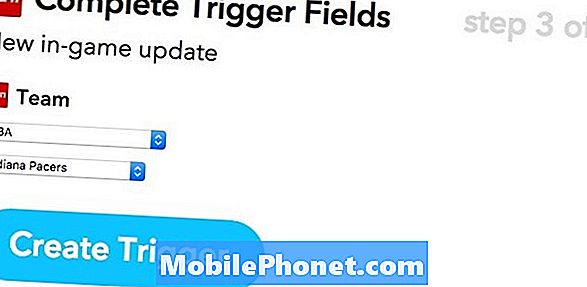
Miután beállította a triggereket, kattintson a gombraHogy (kék színnel jelölve), majd válassza ki a Philips Hue elemet a listából.
A következő képernyőn egy választási lehetőség közül választhat, például a Világítás bekapcsolása, Világítás kikapcsolása, Világít fények, színek módosítása, A fények villogása stb.
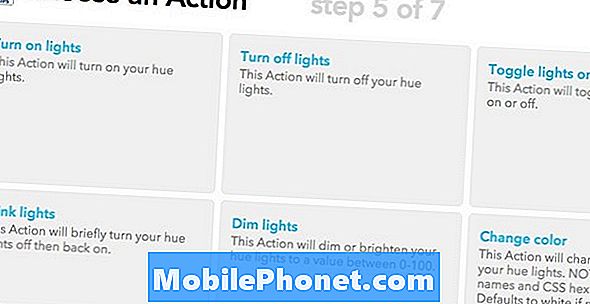
Miután kiválasztotta a műveletet, megadhatja, hogy melyik Hue fényt kívánja alkalmazni. Kiválaszthatja az összes színárnyalat jelzőfényét, vagy kiválaszthatja az egyes árnyalat-izzókat. Sajnos nem lehet több izzót kiválasztani, és egy másik izzóhoz hasonló IFTTT receptet kell létrehoznia, ha ezt az útvonalat szeretné elérni.
Olvassa el: A legjobb okos otthoni termékek
Ezután csak az új recept megnevezése, majd létrehozása.
IFTTT receptek a Philips Hue-hoz, hogy elindítsák
Ha nem biztos benne, hogy hová kezdje el a Philips Hue lámpáival működő receptek létrehozását, van egy csomó előkészített recept, amit megnézhet.
Személy szerint úgy gondolom, hogy a legjobb IFTTT recept, amellyel elkezdhetjük a világítást, egy bizonyos időben automatikusan bekapcsol.

Ha azonban a következő szintre akarod vinni, akkor van egy egész szakasz a Philips Hue receptjeire szánt IFTTT-ről, mint például a lámpák villogása, ha egy Facebook-fotóban van címkézve, a színt kékre változtatva, ha elindul az eső, és még akkor is, ha a lámpák automatikusan bekapcsolnak, amikor hazaérkeznek a telefon GPS-jével (bár a natív Philips Hue alkalmazás ezt is megteheti).
Még olyan receptet is készíthet, amely Siri funkciót ad hozzá a régebbi Hue hídhoz, bár ez egy kicsit kihívás.
Vannak olyan receptek is, amelyek lehetővé teszik, hogy minél pontosabbak legyenek, mint például a fények villogása, amikor egy adott névjegytől kap egy e-mailt, és még a Nest termosztátot is összekapcsolhatja a színárnyalatokkal.


